S příchodem posledního macOS High Sierra 10.13.4 se některým uživatelům do Mac App Store vrátil starý známý problém, kdy odznak na ikoně aplikace a na záložce „Aktualizace“ sice upozorňuje na dostupný update, ve skutečnosti se ale po otevření obchodu a zvolení příslušné záložky žádné aktualizace nezobrazí. Bohužel se jedná o problém, který pořádně potrápil uživatele už před třemi lety a zdá se, že jej Apple ani po tak dlouhé době nebyl schopný zcela odstranit. Pokud se i vám společně s vydáním poslední aktualizace systému problém objevil, pak právě pro vás tu máme návod, jak postupovat.
Možné jsou dva (v podstatě tři) způsoby, jak updaty zobrazit a následně aktualizaci provést. Na první vám bude stačit jen aplikace Mac App Store, nicméně postup nemusí fungovat ve všech případech. Pro provedení druhého bude potřeba zadat pár jednoduchých příkazů v Terminálu, naproti tomu je ale funguje stoprocentně. Třetím neúplným způsobem je nezobrazující se updaty zkrátka ignorovat a jen kliknout na Aktualizovat vše. Tím sice docílíte stažení i nainstalování dostupných aktualizací, ve skutečnosti ale nevíte, co všechno budete aktualizovat.
1) Mac App Store
1. Otevřete Mac App Store
2. Přejděte do záložky Aktualizace
3. Vpravo dole klikněte na českou (slovenskou) vlajku
4. Zvolte United States
5. Mac App Store se vám přepne kompletně do angličtiny
6. Klikněte na záložku Updates, měly by se vám objevit všechny aktualizace včetně popisů
2) Terminál
Otevřete Terminál v Aplikace –> Utility a vložte následující příkaz:
softwareupdate -l
Tím se zobrazí dostupné aktualizace. Pokud je chcete všechny nainstalovat, pak použijte následující příkaz a zadejte heslo ke svému účtu:
sudo softwareupdate -ia && sudo reboot
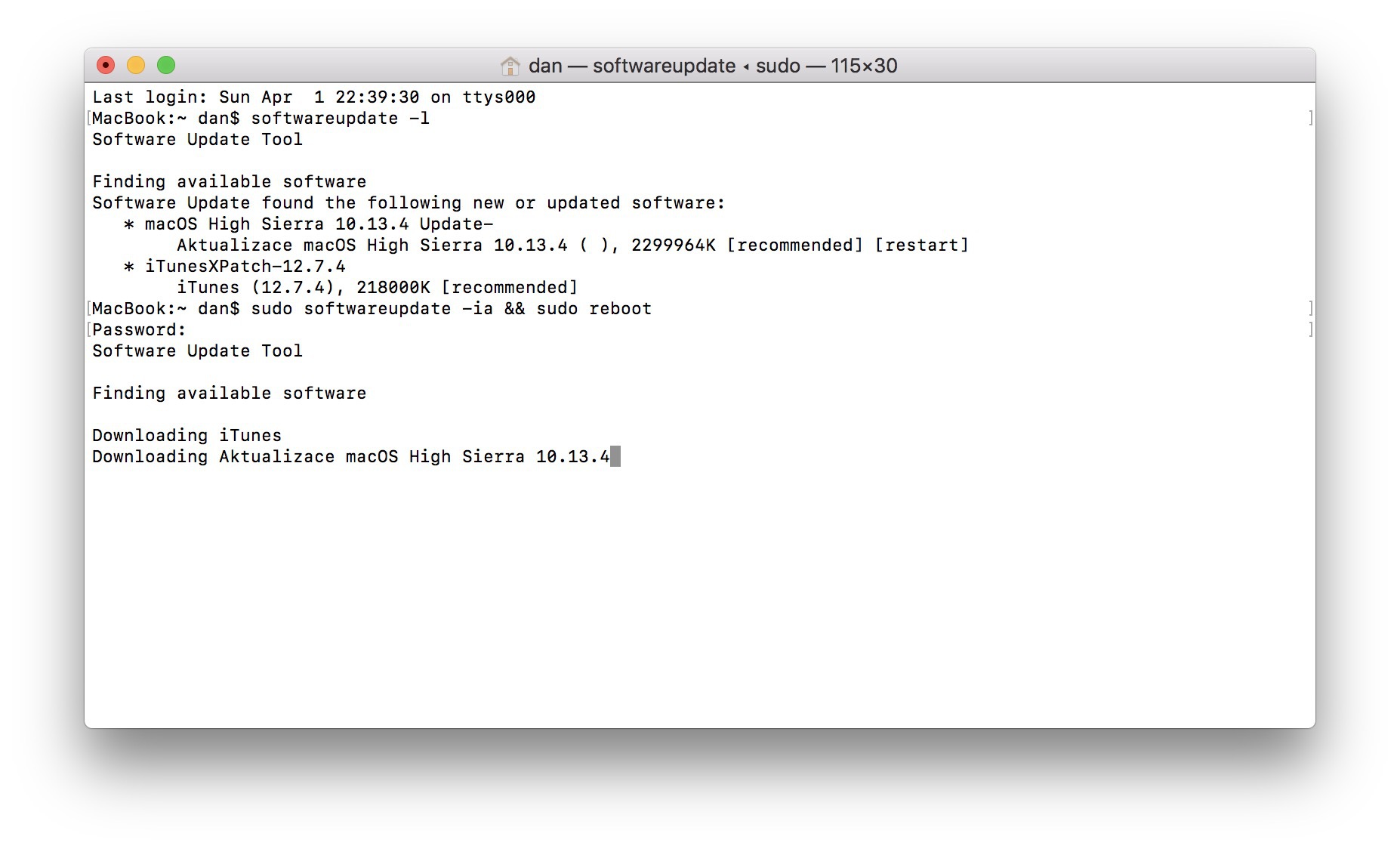
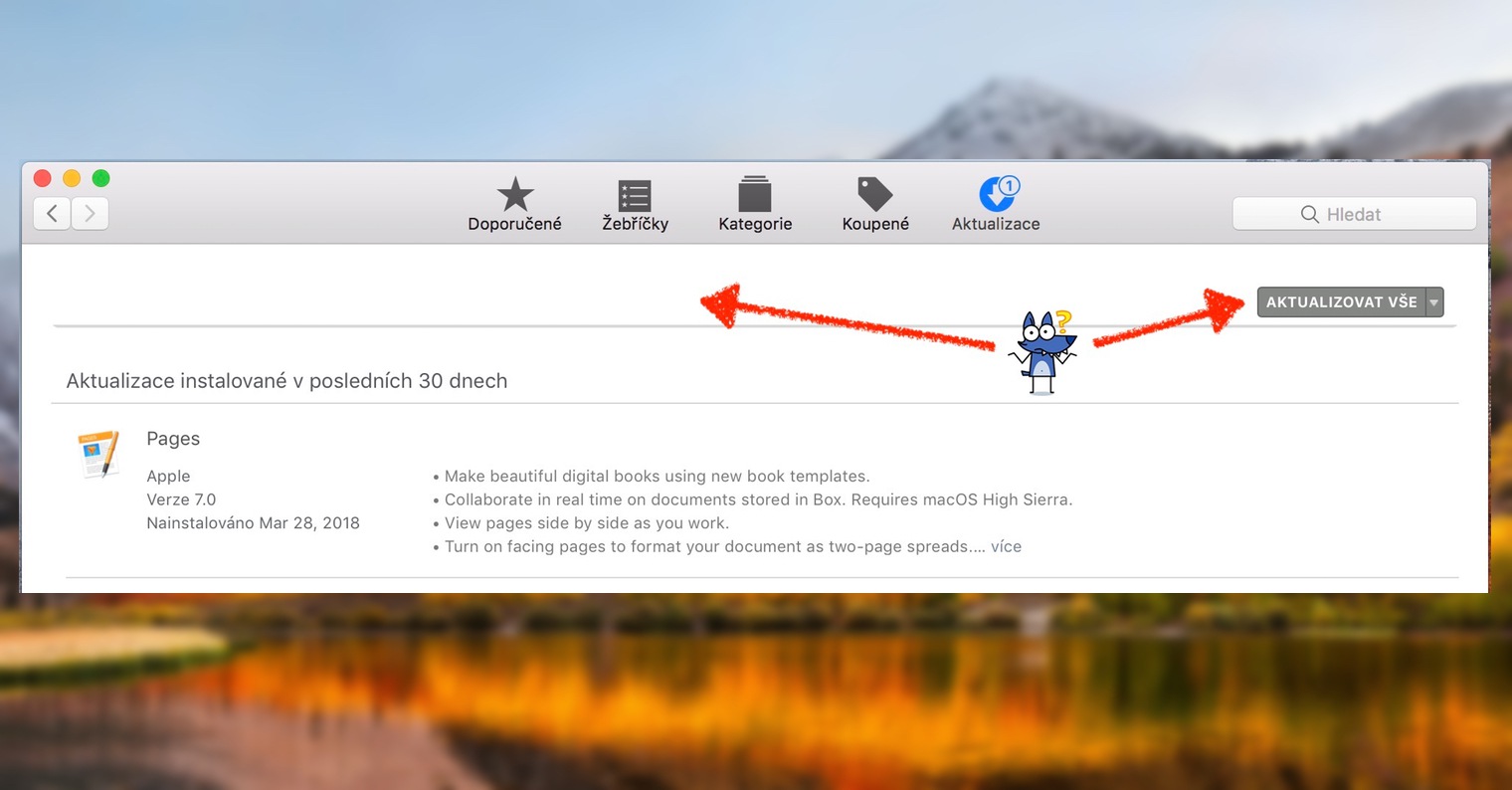
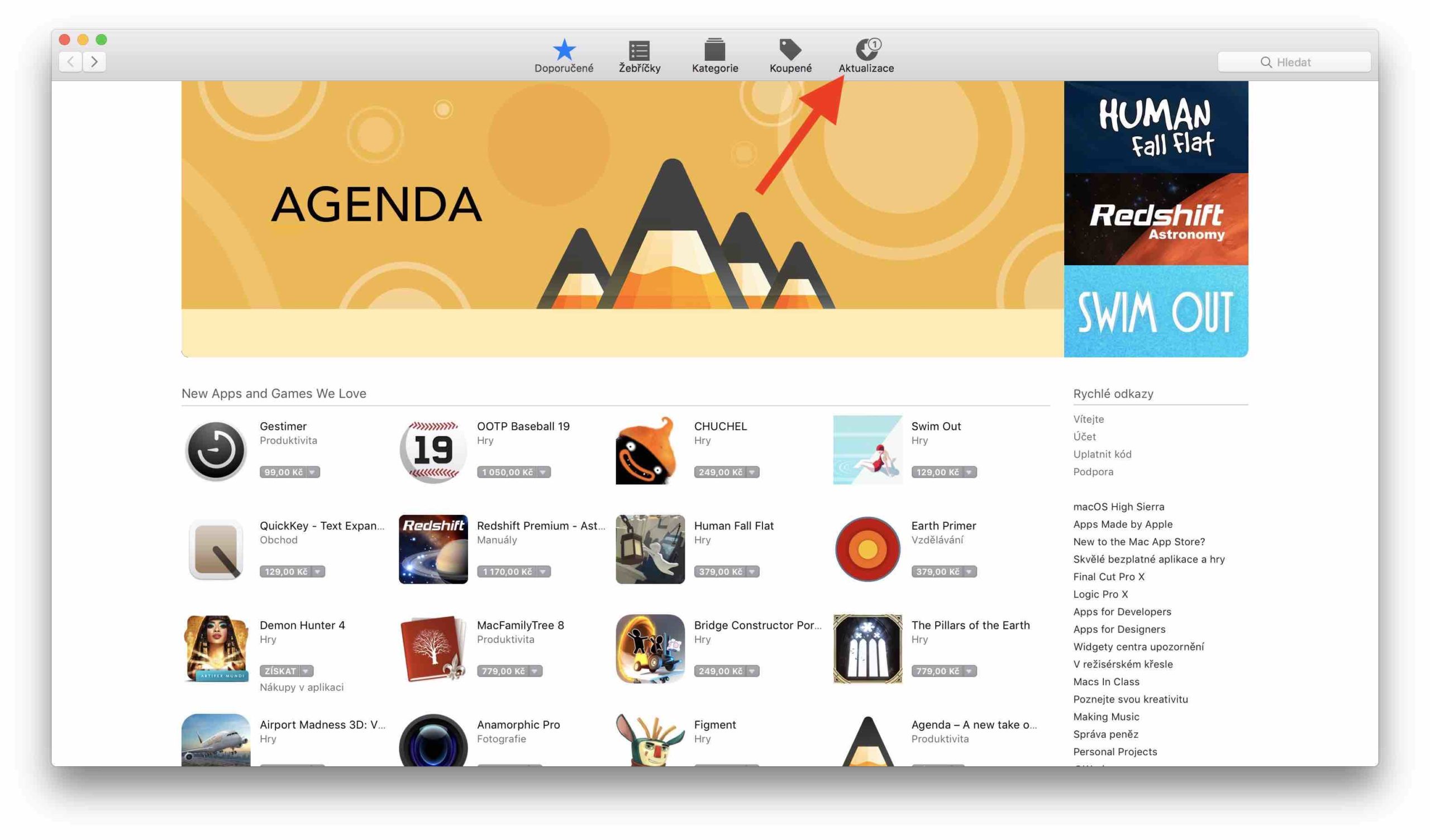
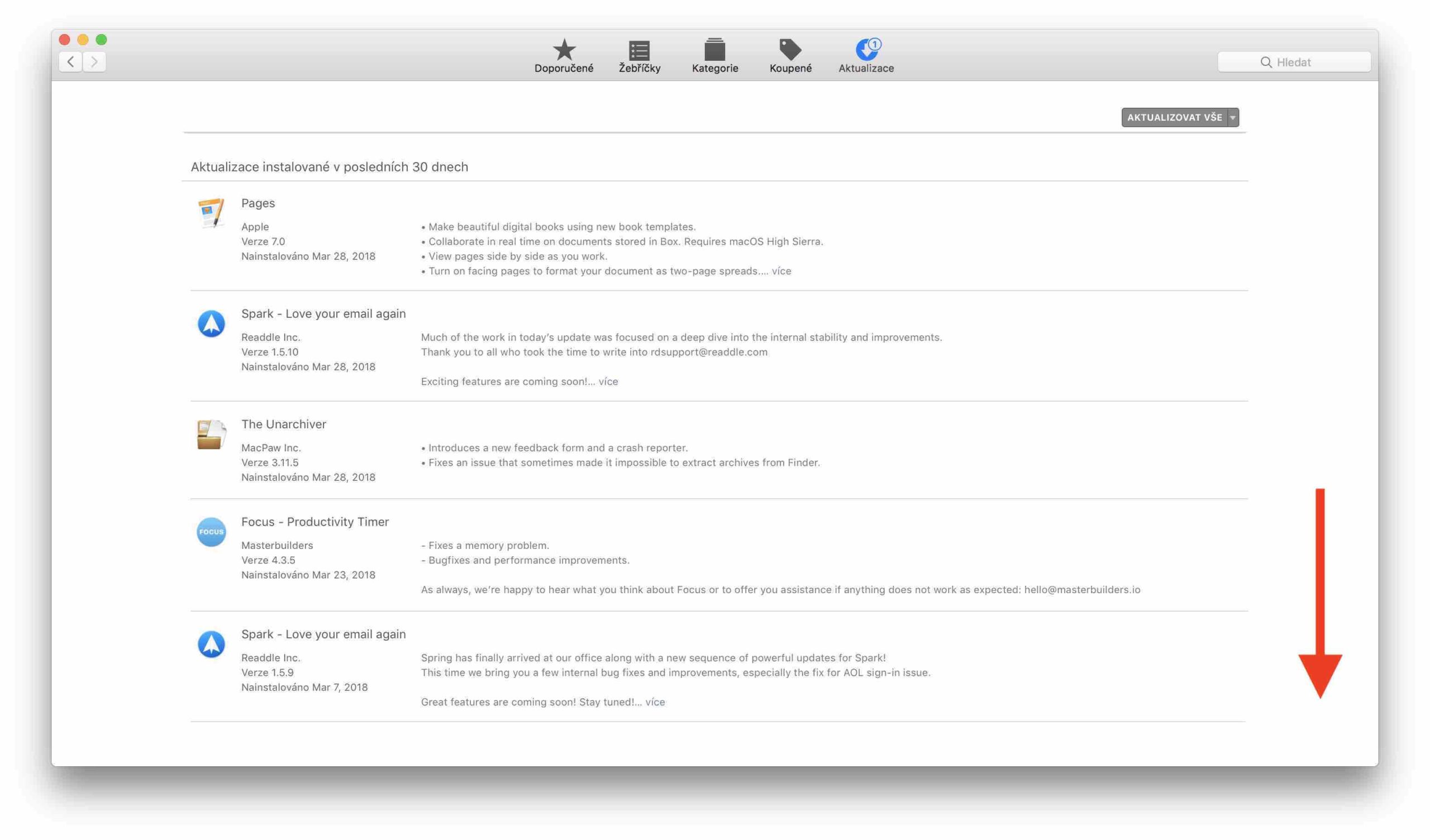

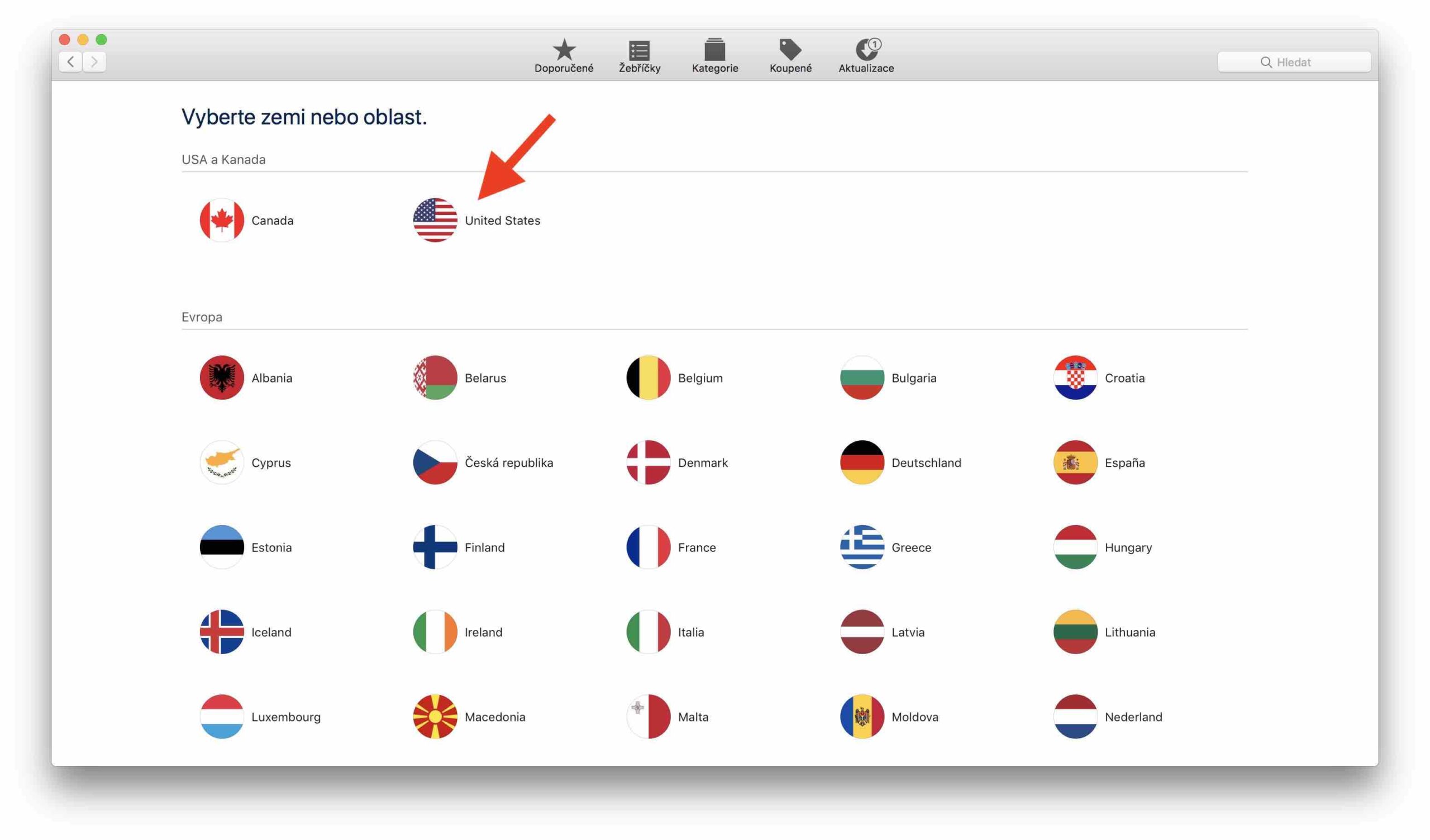
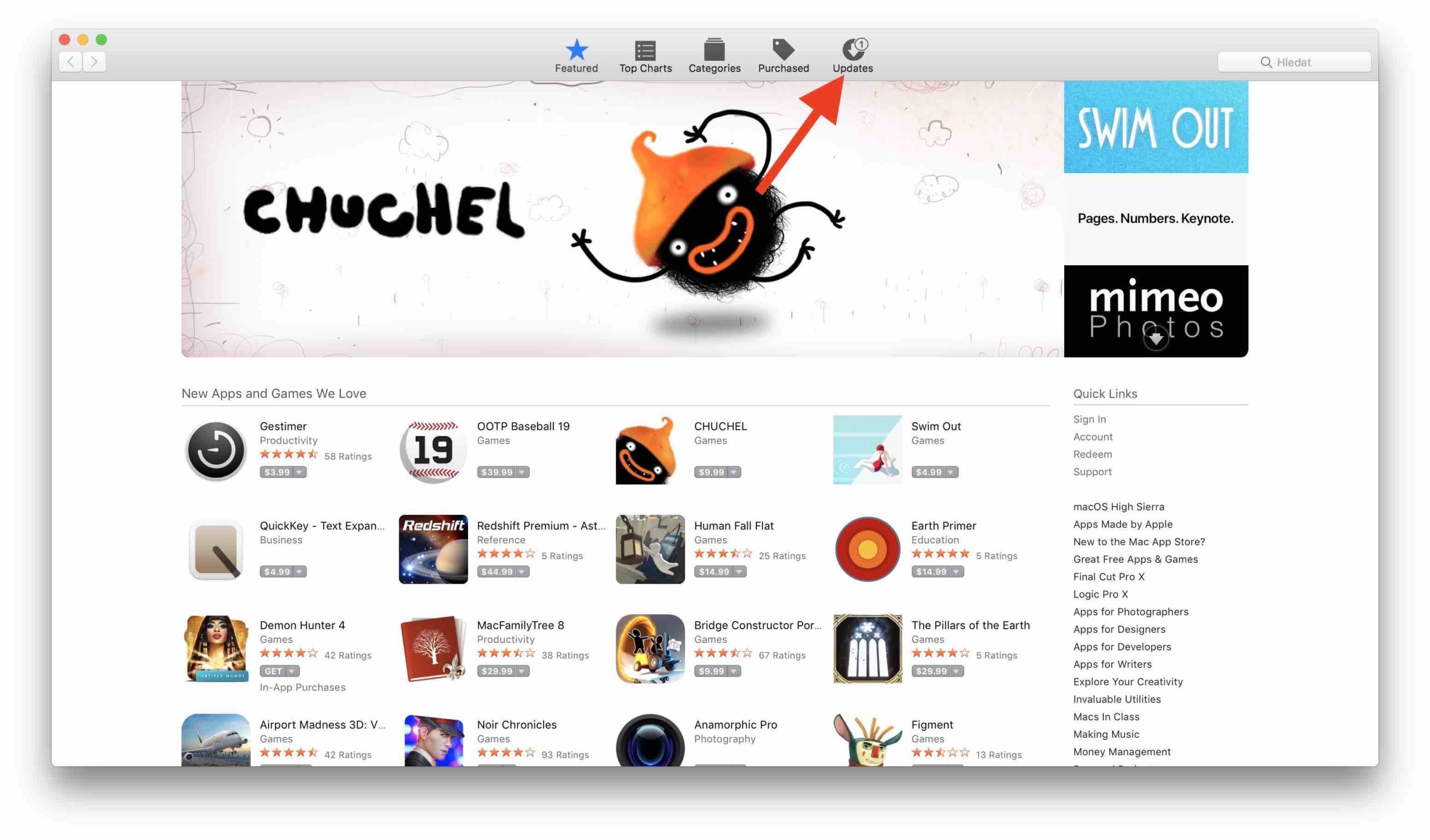
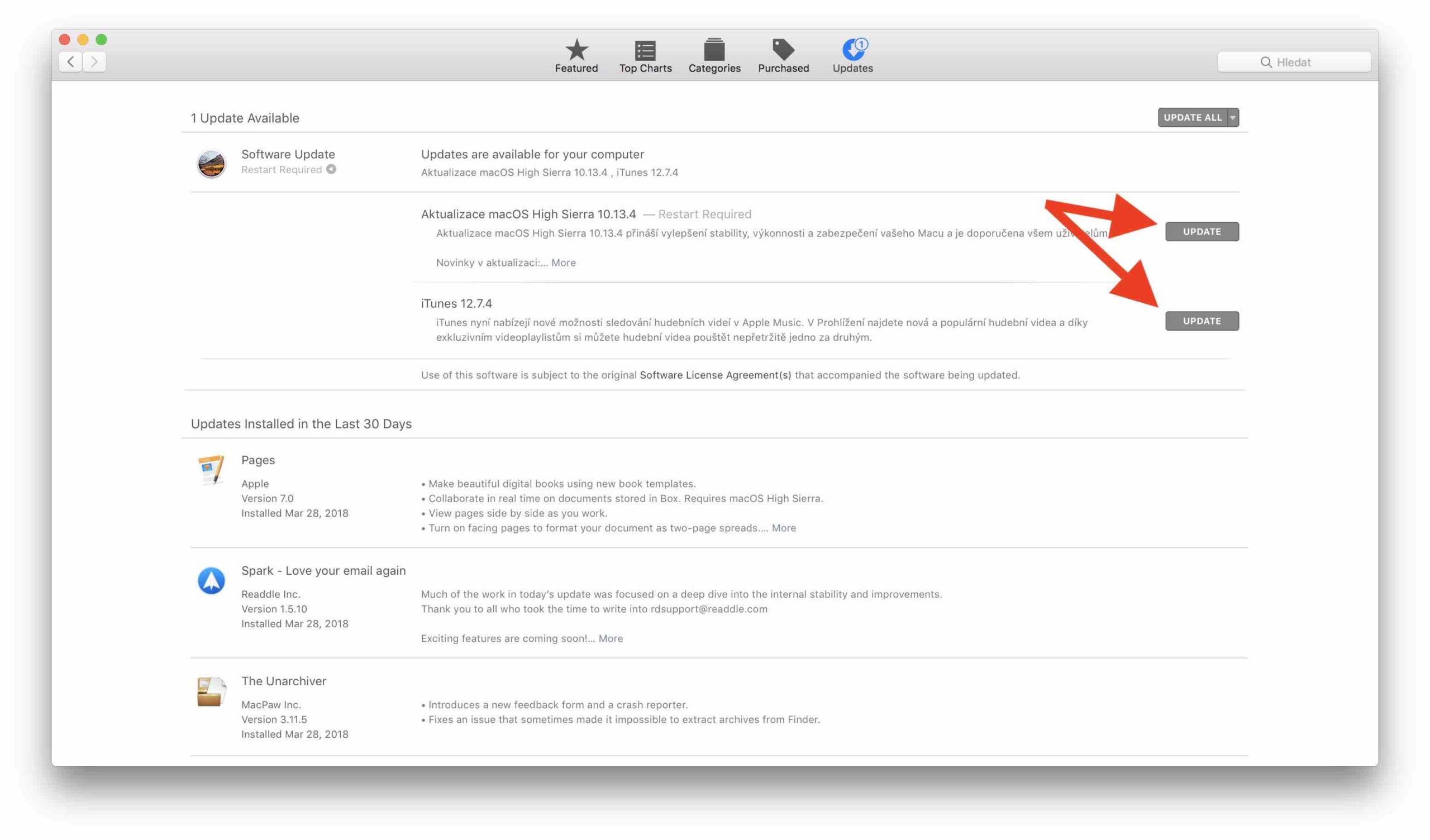



Po mě to chce navíc přes 10 gb místa ?♂️? to je normální ? ?
pravdepodobne bola doplnková aktualizácia aj pre macOS Sierra 10.12.6 lebo tiež som update nevidel, len to aktualizovalo a verzia ostala rovnaka
No, mně to ukazovalo několik aplikací k aktualizaci, tak jsem blbec dal aktualizovat všechno a tím aktualizoval i systém v době, kdy se mi to zrovna moc nehodilo.
Super ?? díky ?
Mě to stale neukazuje nic ani v terminalu, nebo nevim jak dlouho terminal muze pracovat.
Mate nejakou radu?